Xbox One Hata Kodu 0x87dd0006 Nasıl Onarılır
Yayınlanan: 2021-08-18
Microsoft Xbox, video oyun konsolları ve akış hizmetleriyle oyun dünyasında devrim yarattı. Bir Xbox'ınız varsa, uzun ve kesintisiz oyun oturumlarının keyfini çıkarmalısınız. Ancak bazen Xbox hesabınızda oturum açamayabilirsiniz. Bu, hatalı fatura kayıtları, bozuk bir hesap veya ağ sorunları tarafından tetiklenebilecek Xbox Hata Kodu 0x87dd0006 nedeniyle olur. 0x87dd0006 hatası, oynanışı bozmasıyla meşhurdur ve Xbox Destek ekibi bunu düzeltmek için yorulmadan çalıştı. Ancak, birkaç kullanıcı hala sorunu yaşamaya devam ediyor. Bu hatanın birincil kurbanı Xbox One oldu ve onu Xbox 360 izledi. Xbox Destek ekibinin hızlı ve etkili yaklaşımı sayesinde sorun kolayca çözüldü. Xbox One Hata Kodu 0x87dd0006 ile karşı karşıyaysanız, düzeltmek için okumaya devam edin.

İçindekiler
- Xbox One Hatası 0x87dd0006 Nasıl Onarılır
- Yöntem 1: Xbox Live Durumunu Kontrol Edin
- Yöntem 2: Ethernet kablosunu yeniden bağlayın
- Yöntem 3: Xbox One Hata Kodunu Düzeltmek için Yönlendiricinizi Sıfırlayın 0x87dd0006
- Yöntem 4: Konsolunuzu yeniden bağlayın
- Yöntem 5: Oyun Diskini Yerleştirin
- Yöntem 6: Fatura Bilgilerinizi Kontrol Edin/Düzenleyin
- Yöntem 7: Denetleyiciyi Güncelleyin
- Yöntem 8: Xbox One Hata Kodunu Düzeltmek için Konsolu Güncelleyin 0x87dd0006
- Yöntem 9: Sil ve ardından Kullanıcı Profili Ekle
Xbox One Hatası 0x87dd0006 Nasıl Onarılır
Aşağıdaki faktörler, genellikle Xbox Oturum Açma Hatası olarak bilinen Xbox One Hatası 0x87dd0006'ya katkıda bulunabilir:
- Hatalı fatura ayrıntıları : Satın alırken verdiğiniz fatura bilgileri yanlışsa, bir hata oluşabilir.
- Bozuk kullanıcı profili: Kullanıcı hesapları bozulabilir ve hataya açık hale gelebilir.
- Ağ Yapılandırması: Ağ kurulumunuz zaman zaman farklı davranarak bu hatanın görünmesine neden olabilir.
Oyun cihazınız için Xbox Hata Kodu 0x87dd0006 düzeltmesi için verilen yöntemleri tek tek uygulayın.
Yöntem 1: Xbox Live Durumunu Kontrol Edin
Xbox Live , düzgün çalışması için bazı özel yardımcı programlara ihtiyaç duyar. Bunlardan birine bile erişilemiyorsa Xbox One Hatası 0x87dd0006'yı alırsınız. Xbox Live'ın durumunu izlemek için ihtiyacınız olan tek şey:
- İnternet bağlantısı olan bir bilgisayar.
- Xbox Live Durum Sayfasına erişmek için herhangi bir web tarayıcısı.
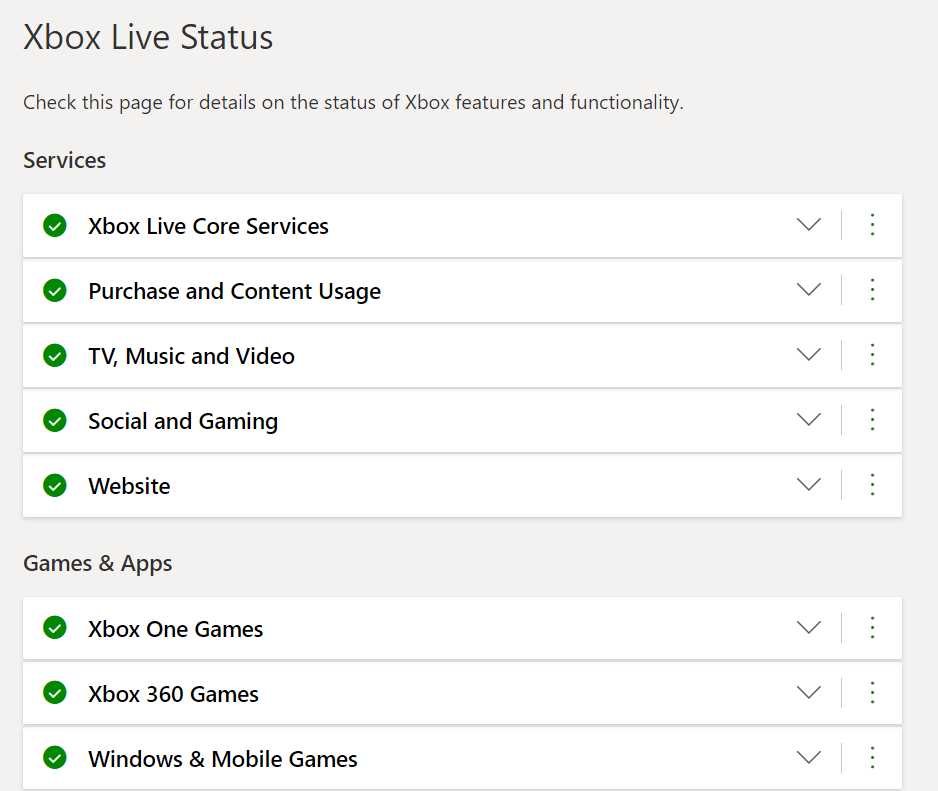
Xbox Live hizmeti kullanılamıyorsa, Microsoft'un sorunu kendi sonunda çözmesini beklemeniz gerekir.
Yöntem 2: Ethernet kablosunu yeniden bağlayın
Bazı kullanıcılara göre, ethernet kablosunu bilgisayarınızdan çıkararak ve ardından Xbox hesabınızda oturum açmak için yeniden bağlayarak bu sorunu çözebilirsiniz. Bunun uygun bir Xbox Hata Kodu 0x87dd0006 düzeltmesi olup olmadığına bakın. Veya sonraki yöntemi deneyin.
Yöntem 3: Xbox One Hata Kodunu Düzeltmek için Yönlendiricinizi Sıfırlayın 0x87dd0006
Bu tür arızaların çoğuna genellikle ağ kurulum sorunları neden olur ve tek çözüm modeminizi yeniden başlatmaktır. Xbox One Hata Kodu 0x87dd0006'yı düzeltmek için modeminizi/yönlendiricinizi sıfırlamayı deneyin. Ayrıca, verilen adımları kullanarak kablosuz yönlendiricinizi yeniden başlatabilirsiniz:
1. Xbox'ınızı kapatın .
2. Modeminizi kapatmak için Güç düğmesine basın.
3. Modem kapanana kadar 30 saniye bekleyin .
4. Şimdi modeminizin üzerindeki Güç düğmesine açılıncaya kadar basın.
5. Xbox One'ınızı açın .
Alternatif olarak, ağ yapılandırmasını yenilemek için yönlendiricideki Sıfırla düğmesine basın.

Bu basit Xbox Hata Kodu 0x87dd0006 düzeltmesinin cihazınız için işi yapıp yapamayacağını kontrol edin.
Ayrıca Okuyun: Xbox Oyun Konuşma Penceresi Nasıl Kaldırılır
Yöntem 4: Konsolunuzu yeniden bağlayın
Birden fazla kullanıcı bunun yardımcı olduğunu iddia etti; böylece siz de deneyebilirsiniz.
- Konsolu kapatın .
- Güç kablosunu çıkarın .
- Güç kablosunu çıkardıktan sonra tekrar takmadan önce birkaç dakika bekleyin.
- Bundan sonra konsolu yeniden başlatın .

Bu, Xbox One Hata Kodu 0x87dd0006'yı düzeltemezse, sonraki yöntemi deneyin.
Yöntem 5: Oyun Diskini Yerleştirin
Birkaç oyuncu da Xbox One Error 0x87dd0006 oturum açma sorununu Xbox'larına bir Disk yükleyerek çözdüklerini iddia etti. Daha sonra, herhangi bir hata olmadan oturum açmalarına izin verildi.
Xbox Hata Kodu 0x87dd0006 düzeltmesini bulmak için donanımla ilgili bu temel kontrolleri yaptıktan sonra, şimdi Xbox One Hata Kodu 0x87dd0006'yı düzeltmek için yazılımla ilgili çözümleri tartışalım.
Ayrıca Okuyun: Xbox One'da Oyun Paylaşımı Nasıl Yapılır
Yöntem 6: Fatura Bilgilerinizi Kontrol Edin/Düzenleyin
Yanlış fatura ayrıntılarının da bu oturum açma hatasını tetikleyebileceği bildirildi. Hesabınızda veya fatura kayıtlarınızda bazı değişiklikler yaptıysanız, girilen verilerin doğru olup olmadığını iki kez kontrol edin. Xbox One Hata Kodu 0x87dd0006'yı düzeltmek için fatura bilgilerinizi kontrol etmek için verilen adımları izleyin.
Seçenek 1: Microsoft Hesabı Web Sayfası aracılığıyla Ayrıntıları Güncelleyin
1. Herhangi bir web tarayıcısını kullanarak Microsoft Hesabı Oturum Açma Sayfanıza gidin ve oturum açın.
2. Ödeme ve Faturalandırma bölümünden Fatura bilgileri'ne tıklayın.
3. Profili düzenle öğesini seçerek istenen ayrıntıları ayarlayın.
2. Seçenek: Xbox One'da Ayrıntıları Güncelleyin
1. Kılavuzu kullanmak için Ana ekranda sola gidin.
2. Açılır menüden Ayarlar > Tüm Ayarlar'ı seçin.
3. Hesap bölümünde gösterildiği gibi Ödeme ve faturalama'yı seçin.

4. Fatura adresinizi değiştirme seçeneğini belirleyin. Fatura kayıtlarında istediğiniz değişiklikleri yapın.
5. Bilgileri güncelledikten sonra güncellemeleri kaydetmek için Bilgileri kaydet'e tıklayın.
Seçenek 3: Xbox 360'ta Ayrıntıları Güncelleyin
1. Daha önce olduğu gibi Hesap > Ödeme ve Faturalandırma'ya gidin.


2. Ödeme Seçeneklerini Yönet'i seçin.
3. Değiştirmek istediğiniz ödeme yöntemini seçin. Netlik için verilen resme bakın.
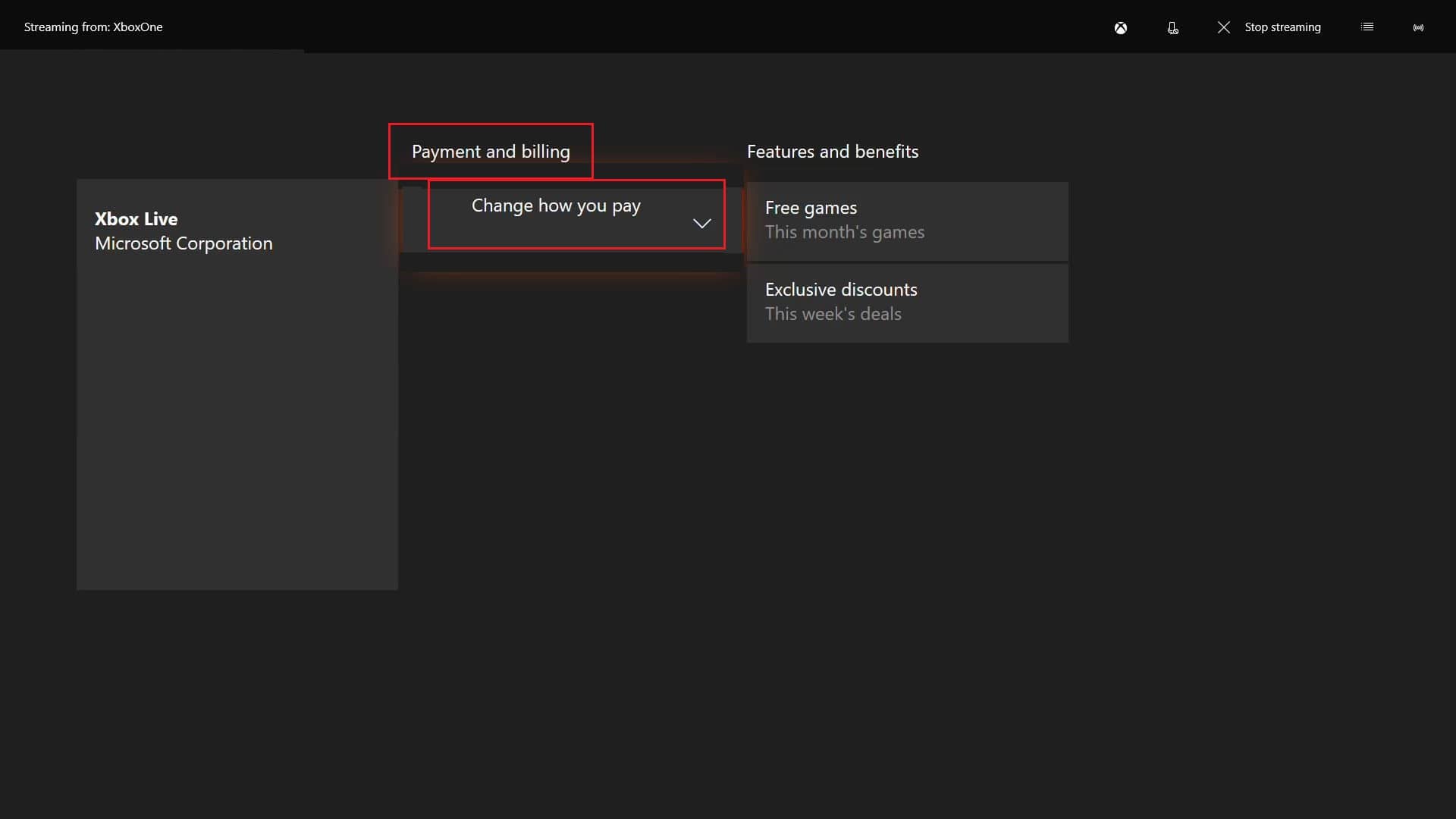
4. Gerekirse fatura bilgilerini ayarlayın.
5. İşiniz bittiğinde, ayarlarınızı kaydetmek için Tamam'a tıklayın.
Yöntem 7: Denetleyiciyi Güncelleyin
Birkaç kullanıcı, yalnızca denetleyicilerini yükseltmenin oturum açma sorununu çözdüğünü gözlemledi. Bu, üç şekilde gerçekleştirilebilen basit bir tekniktir.
Seçenek 1: Xbox One denetleyicisini Kablosuz olarak güncelleyin
1. Menüden Ayarlar'a tıklayın.
2. Cihazlar ve aksesuarlar öğesini seçin.
3. Güncellenmesi gereken denetleyiciyi seçin.
4. Güncelle seçeneğine dokunun.
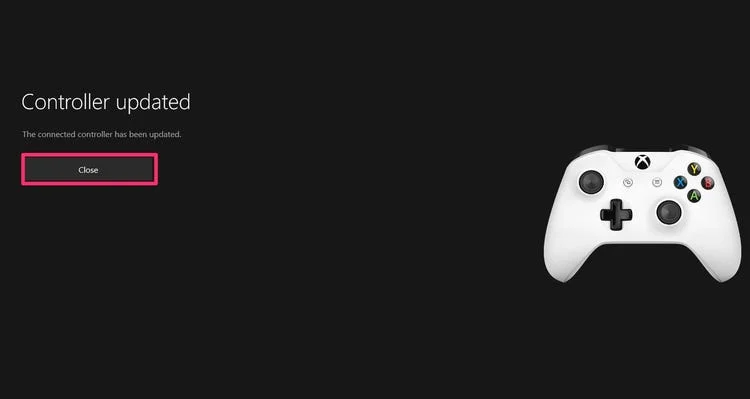
Seçenek 2: Xbox One denetleyicisini USB kablosuyla güncelleyin
1. USB kablosunu kullanarak kontrol cihazınızı konsolunuza bağlayın.
2. Talimatlar artık ekranda görünecektir.
Not: Talimatları görmüyorsanız Menü > Ayarlar > Cihazlar ve Aksesuarlar'a gidin.
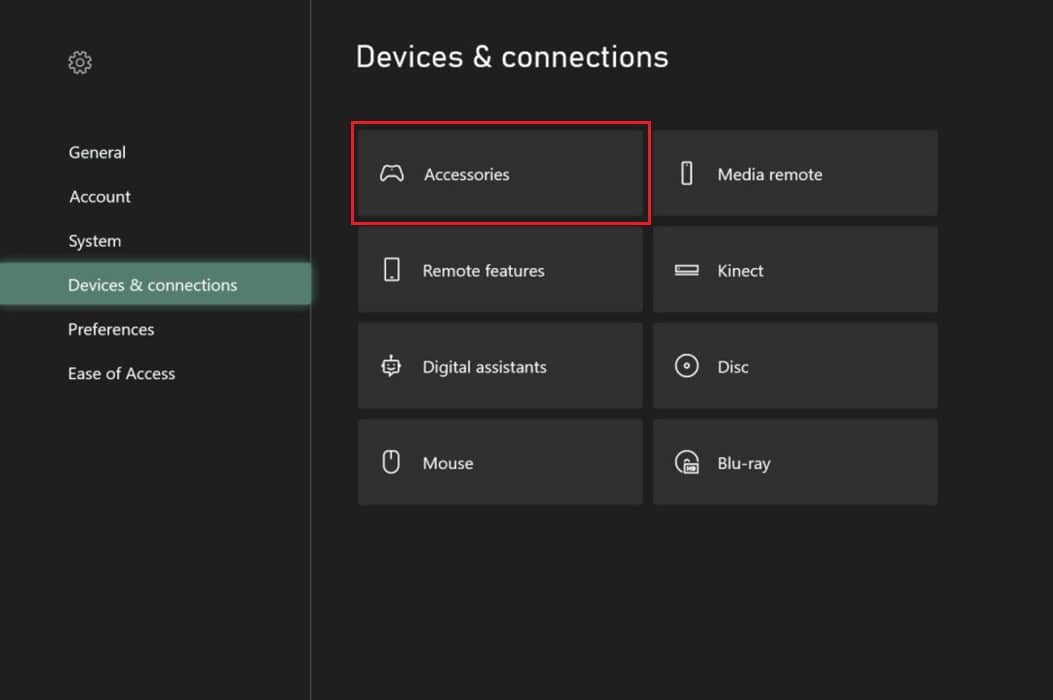
4. Ardından, denetleyicinizi seçin ve Güncelle'yi seçin.
Seçenek 3: Xbox One denetleyicisini Windows Masaüstü aracılığıyla güncelleyin
1. Windows Mağazası'ndan Xbox Donatıları uygulamasını edinin.
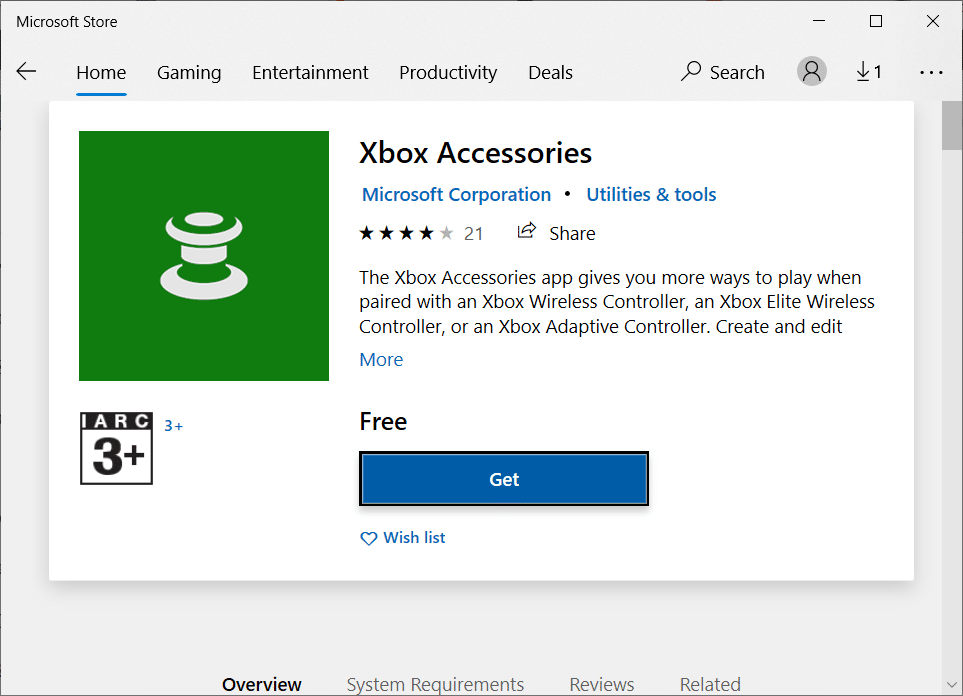
2. Xbox Aksesuarları yazılımını başlatın.
3. Xbox One Kablosuz Oyun Kumandanızı bağlamak için USB kablosunu veya Xbox Kablosuz Adaptörünü kullanın.
4. Bir güncelleme varsa, kontrol cihazınızı bağladıktan sonra Güncelleme Gerekli mesajını alacaksınız.
5 . Yükseltmeyi indirin ve yükleyin .
Denetleyici yükseltmesi yüklenene kadar bekleyin ve ardından Xbox'ınızı çalıştırın ; Xbox One Hata Kodu 0x87dd0006 çözülmelidir.
Ayrıca Okuyun: Android Telefonunuzdan Xbox One'a Nasıl Yayın Yapılır
Yöntem 8: Xbox One Hata Kodunu Düzeltmek için Konsolu Güncelleyin 0x87dd0006
En son sistem güncellemelerini almak için konsolu düzenli olarak güncellediğinizden emin olun. Konsol güncellenmezse, oturum açma ekranında Xbox One Hatası 0x87dd0006'ya neden olabilir. Xbox One Hata Kodu 0x87dd0006'yı düzeltmek için Xbox konsolunuzu nasıl güncelleyeceğiniz aşağıda açıklanmıştır:
1. Kılavuzu başlatın.
2. Açılır menüden Ayarlar > Tüm Ayarlar'ı seçin.
3. Ardından vurgulandığı gibi Sistem > Güncellemeler ve İndirilenler'e gidin.
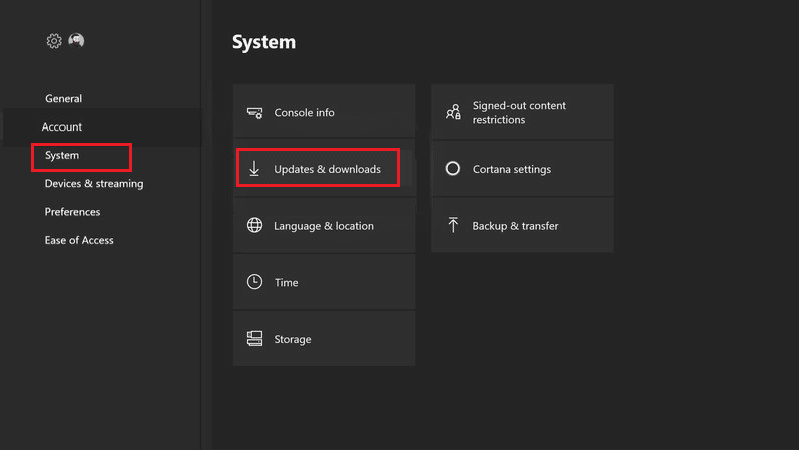
4. Herhangi bir güncelleme olup olmadığını kontrol etmek için Konsolu güncelle'ye tıklayın.
5. Güncellemeleri indirin.
6. Yeniden başlatın ve Xbox cihazınızda yeniden oturum açın ve oyunun keyfini çıkarın.
Yöntem 9: Sil ve ardından Kullanıcı Profili Ekle
Kullanıcı profiliniz bozularak Xbox One Hatası 0x87dd0006 ile sonuçlanabilir. Bu nedenle, mevcut profilinizi kaldırmanız ve ardından yeniden eklemeniz ve yeniden indirmeniz önerilir. Sil ve ardından Xbox cihazınızda Profil Ekle için aşağıda listelenen adımları uygulayın.
Seçenek 1: Xbox One Kullanıcıları için
1. Kılavuzu başlatmak için Ana ekranda sola kaydırın,
2. Ayarlar > Tüm Ayarlar'ı seçin.
3. Aşağıda gösterildiği gibi Hesap > Hesapları Kaldır öğesini seçin.
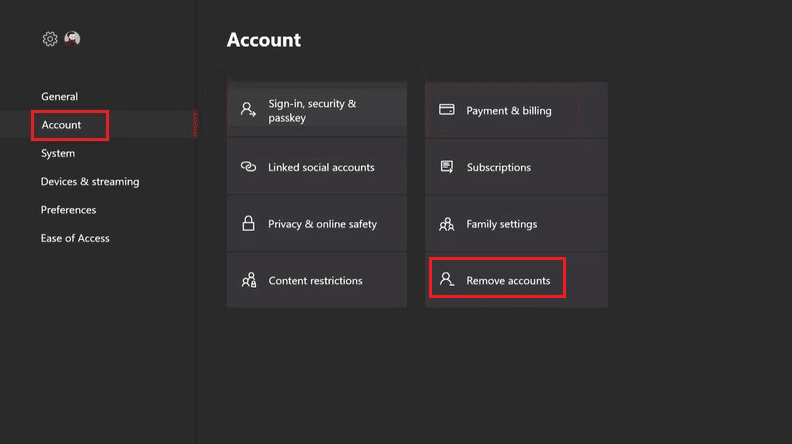
4. Silmek istediğiniz hesap için Kaldır'ı seçin.
5. İşiniz bittiğinde Kapat'a tıklayın.
6. Kılavuza tekrar erişin.
7. Oturum açma sekmesine gidin ve Ekle ve yönet'i tıklayın.
8. Vurgulandığı gibi Yeni ekle seçeneğini seçin.
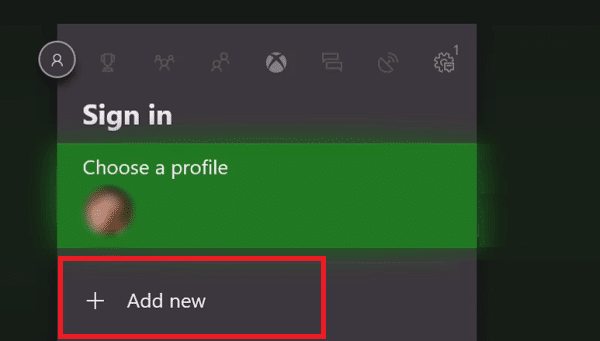
9. Microsoft Hesabı Oturum Açma Ayrıntılarınızı girdikten sonra Enter'a tıklayın.
10. Microsoft Hizmet Sözleşmesini ve Gizlilik Bildirimini Okuyun ve Kabul Edin.
11. Bilgisayardaki yönergeleri izleyerek Oturum Açma ve Güvenlik tercihlerini özelleştirin.
Seçenek 2: Xbox 360 Kullanıcıları için
1. Ayarlar menüsünden Sistem'e tıklayın.
2. Depolama'yı seçin.
3 A. Konsolunuza harici bir depolama cihazı bağlıysa Tüm Cihazları Seçin.
3B. Veya herhangi bir harici depolama seçeneğiniz yoksa Sabit Diski Seçin.
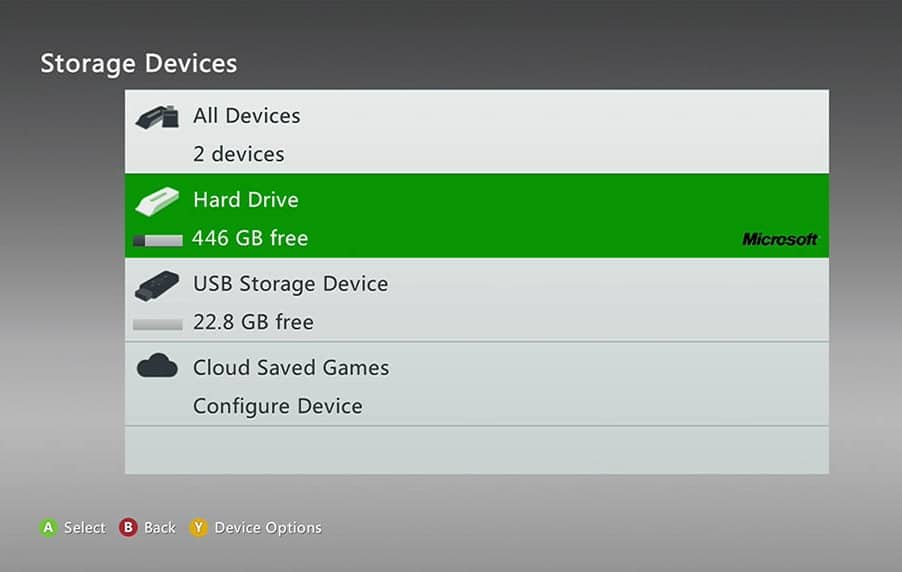
4. Profiller'i seçin.
5. Silmek istediğiniz profil için açılır menüden Kaldır'ı seçin.
6. Başarılarınızı veya kayıtlı oyunları kaldırmadan Profili Silmek için Yalnızca Profili Sil seçeneğini belirleyin.
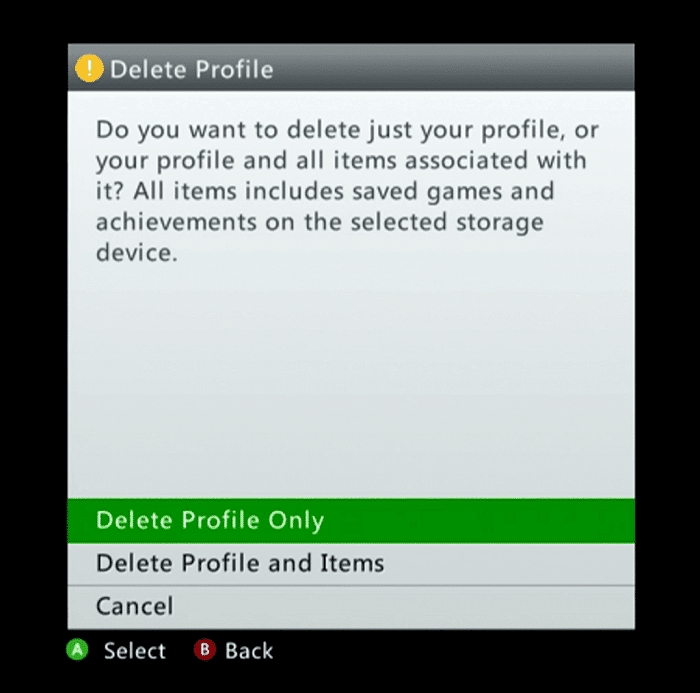
7. Ardından, kumandanızdaki Kılavuz düğmesine basın.
8. Profili İndir'i seçin.
9. Microsoft hesabınız için Oturum Açma kimlik bilgilerini girin.
10. Profilinizi saklamak için bir Dizin seçin ve indirilmesini bekleyin.
Bu, Xbox One Hata Kodu 0x87dd0006'yı kalıcı olarak düzeltmelidir.
Tavsiye edilen:
- Xbox One'ın Aşırı Isınmasını ve Kapatılmasını Düzeltme
- Fix Wireless Xbox One denetleyicisi, Windows 10 için bir PIN gerektirir
- Sisteme Bağlı Bir Aygıtın Çalışmadığını Düzeltme
- Windows 10'da Anlatıcı Sesi Nasıl Kapatılır
Bu kılavuzun yardımcı olduğunu ve Xbox One Hata Kodu 0x87dd0006'yı düzeltebildiğinizi umuyoruz. Hangi yöntemin işinize yaradığını bize bildirin. Bu makaleyle ilgili herhangi bir sorunuz varsa, bunları yorumlar bölümüne bırakmaktan çekinmeyin.
